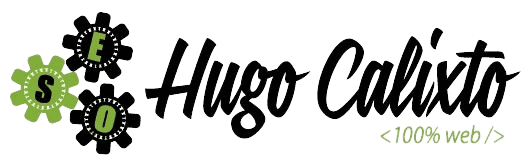Cómo instalar WordPress utilizando FTP o cPanel
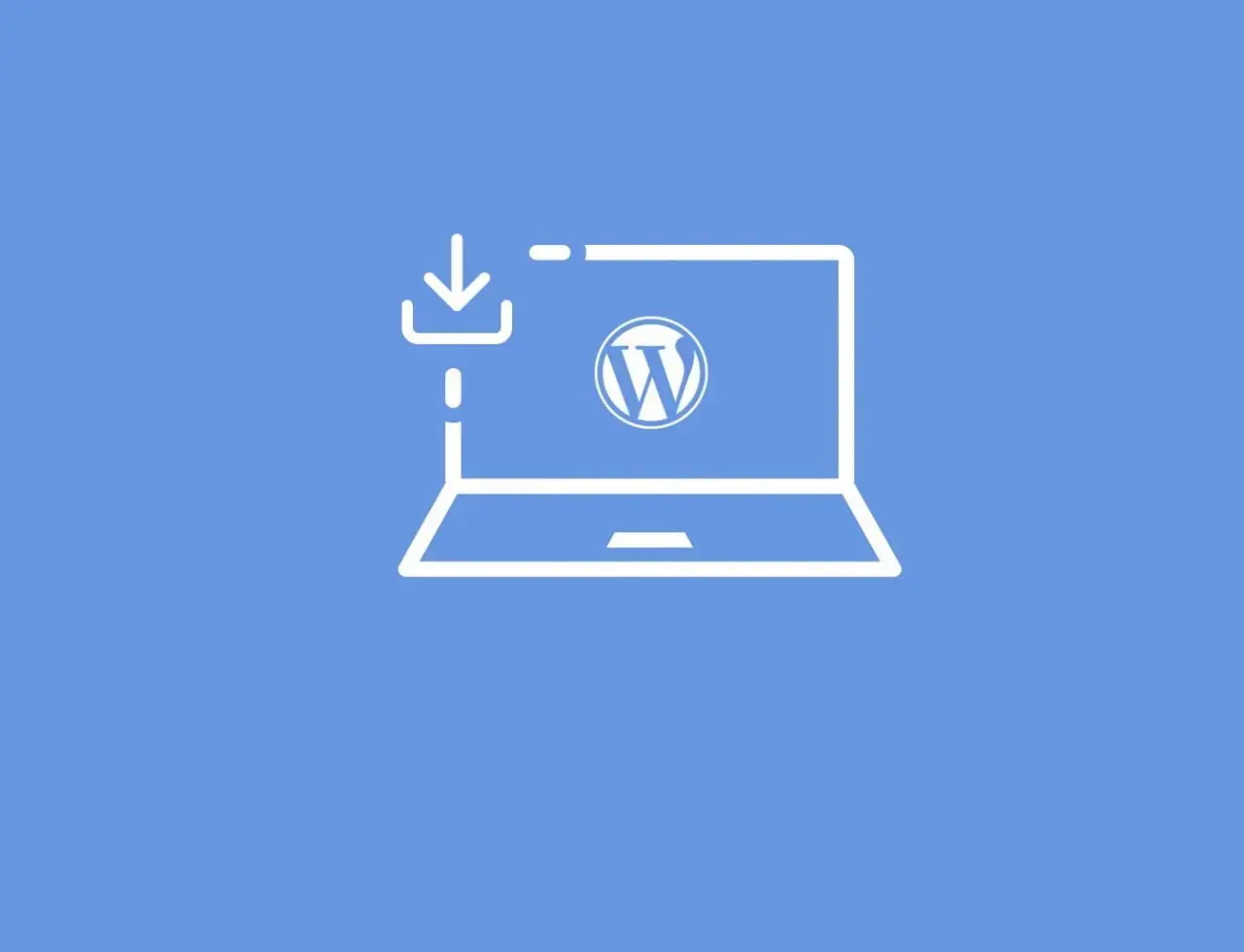
WordPress es una de los CMS más populares del mundo y se utiliza para crear sitios web de todo tipo. Instalar WordPress para crear tu sitio web o tienda virtual es fácil, y en este tutorial, te mostraremos cómo hacerlo utilizando dos métodos diferentes: FTP y cPanel.
Ambos métodos son sencillos y no requieren conocimientos técnicos avanzados.
Requisitos: Antes de instalar WordPress, asegúrate de tener lo siguiente:
- Una cuenta de alojamiento web con cpanel
- Acceso a cPanel o a un cliente FTP (como FileZilla )
- La última versión de WordPress, que puedes descargar desde el sitio web oficial de WordPress.org .
Instalar WordPress utilizando FTP:
FTP significa Protocolo de Transferencia de Archivos y es una forma segura y fácil de transferir archivos desde tu ordenador a tu servidor web. Sigue estos pasos para instalar WordPress utilizando FTP:
- Abre tu cliente FTP (como FileZilla) e inicia sesión en tu cuenta de alojamiento.
- En el panel derecho de FileZilla, abre la carpeta donde deseas instalar WordPress en tu servidor web. Esto suele ser la carpeta “public_html” o “www”.
- En el panel izquierdo de FileZilla, navega hasta la carpeta donde descomprimiste WordPress en tu ordenador.
- Selecciona todos los archivos y carpetas de WordPress y arrástralos hacia la carpeta en el servidor web que abriste en el paso 3.
- Una vez que se hayan cargado los archivos, accede a tu sitio web desde un navegador y sigue los pasos para instalar WordPress.
!Importante!
“En el paso 5, se te solicitarán los datos de la base de datos, usuario, clave… Si estás utilizando cPanel, puedes seguir los pasos 1, 2 y 3 que se detallan a continuación para crear tu base de datos y usuario MySQL.”
Instalar WordPress utilizando cPanel:
cPanel es un panel de control de alojamiento web que te permite administrar tu sitio web de manera sencilla y segura. Sigue estos pasos para instalar WordPress utilizando cPanel:
- Inicia sesión en cPanel de tu cuenta de alojamiento.
- Busca el icono “Bases de datos MySQL” y haz clic en él.
- Crea una nueva base de datos y un usuario de MySQL. Y logo, atribuir privilegios para su usuario al banco de datos que fue creado
- Descarga la última versión de WordPress desde el sitio web oficial de WordPress.org y descomprime el archivo en tu ordenador.
- En cPanel, busca el icono “Administrador de archivos” y haz clic en él.
- En la ventana que aparece, selecciona la carpeta donde deseas instalar WordPress (como public_html o www).
- Haz clic en “Subir” en la parte superior de la pantalla.
- Selecciona todos los archivos y carpetas de WordPress y haz clic en “Subir”.
- Una vez que se hayan cargado los archivos, accede a tu sitio web desde un navegador y sigue los pasos para instalar WordPress.
Conclusión
En conclusión, instalar WordPress es un proceso sencillo que puedes realizar de varias maneras. En este tutorial, te hemos enseñado dos métodos: por FTP y por cPanel. Ambos son fáciles de seguir y te hemos proporcionado los pasos detallados para que puedas elegir el que más te convenga.
Recuerda que WordPress es un CMS poderoso para la creación de sitios web y tiendas en línea, con una amplia variedad de plantillas y complementos disponibles. Con nuestra guía, podrás empezar a crear tu sitio web o tienda en línea en poco tiempo.
Si te ha gustado este tutorial, no dudes en compartirlo o dejarnos un comentario.
¿Te sientes inseguro/a o tienes dudas?
Permíteme ayudarte. Aprovecha mi servicio de Ayuda WordPress y juntos haremos lo que necesitas. Reserva tu sesión gratuita de 30 minutos ahora mismo. ¡Contáctame ahora!
Hasta el próximo post.